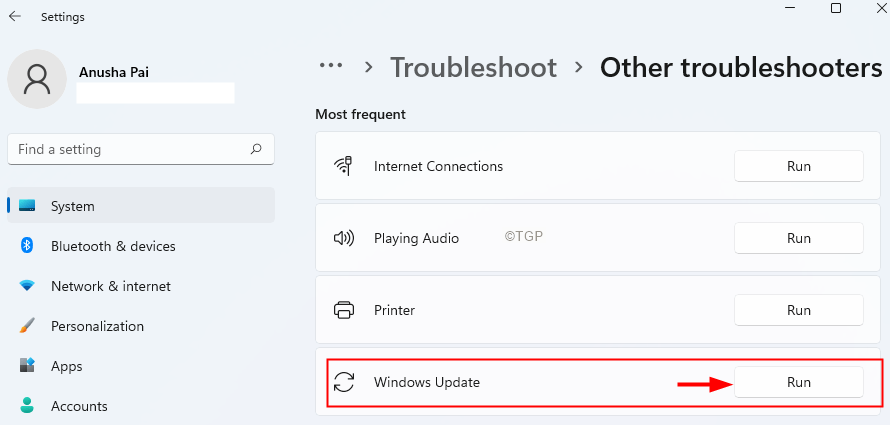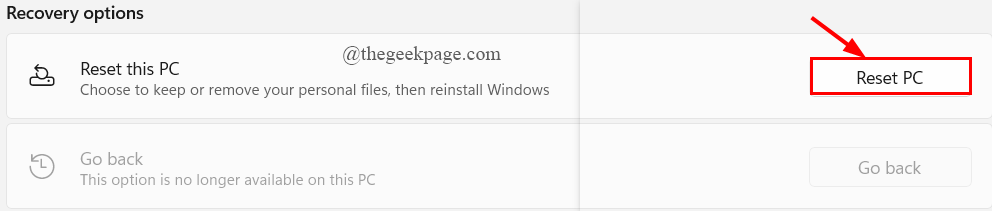- Nors „Windows 11“ dar nebuvo oficialiai išleistas, kad juo būtų galima pilnai naudotis, vartotojai jau domisi, kaip išjungti tam tikras funkcijas.
- Nesvarbu, ar jie nėra įpratę prie naujo formato, ar tai yra asmeninės estetikos reikalas, vartotojai nori atsikratyti kai kurių naujovių.
- Yra didelė tikimybė, kad kai kurie „Windows“ vartotojai niekada nenaudos „Snap“ maketų, o kitiems tai bus puiku.
- Štai kodėl „Microsoft“ mums suteikė greitą ir saugų būdą atsikratyti šios funkcijos, jei jos nenorite. Atraskite tinkamus veiksmus žemiau.
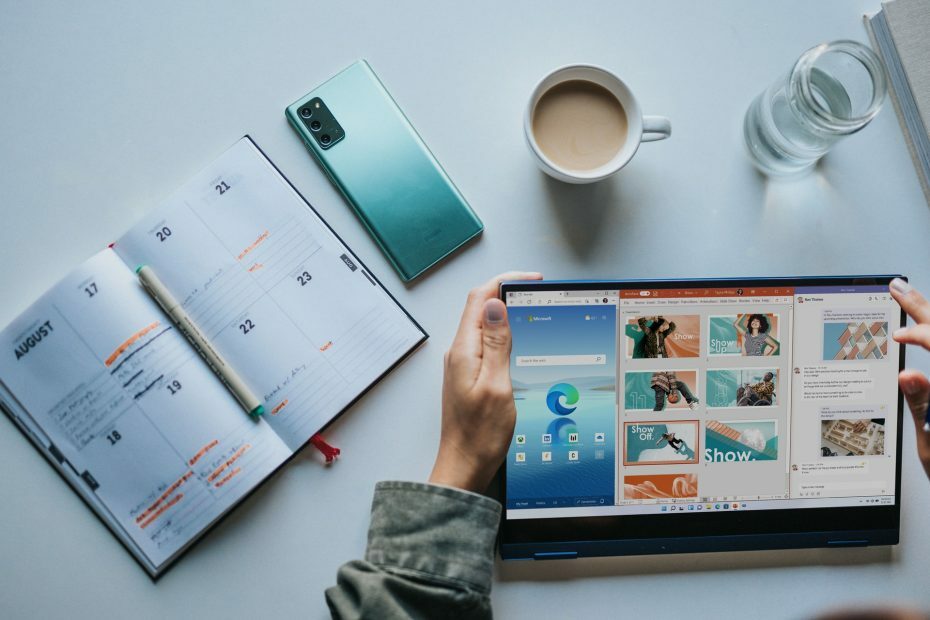
Ši programinė įranga ištaisys įprastas kompiuterio klaidas, apsaugos jus nuo failų praradimo, kenkėjiškų programų, aparatūros gedimų ir optimizuos jūsų kompiuterį, kad jis būtų maksimaliai efektyvus. Išspręskite kompiuterio problemas ir pašalinkite virusus dabar atlikdami 3 paprastus veiksmus:
- Atsisiųskite „Restoro“ kompiuterio taisymo įrankį pateikiamas kartu su patentuotomis technologijomis (galima įsigyti patentą čia).
- Spustelėkite Paleiskite nuskaitymą rasti „Windows“ problemų, kurios gali sukelti kompiuterio problemų.
- Spustelėkite Taisyti viską išspręsti problemas, turinčias įtakos jūsų kompiuterio saugumui ir našumui
- „Restoro“ atsisiuntė 0 skaitytojų šį mėnesį.
Nauja „Windows 11“ operacinė sistema, apie kurią „Microsoft“ paskelbė metų pabaigoje, sukėlė dideles bangas IT pasaulyje ir ypač tarp „Windows“ vartotojų.
Nors reikia atitikti tam tikrus reikalavimus norint mėgautis nauja OS, tai jau suteikia daug funkcinių ir estetinių pokyčių, skirtų padaryti jūsų darbą efektyvesnį ir palengvinti jūsų gyvenimą.
Jei atsisiųsite „Windows 11 Insider Preview Build 22000.51“ naujinimas „Windows 10“ kompiuteryje jau galite pastebėti vieną iš funkcijų, kuri išsiskiria vos pradėjus naują sąsają - „Snap“ išdėstymai.
Nors dauguma vartotojų paprastai džiaugiasi pakeitimais, na, kai kurie iš jų yra ne tik abejingi naujai funkcijai, bet galbūt net ir jai trukdo.
Todėl vartotojai jau suinteresuoti išjungti „Snap“ išdėstymus, nes tai yra funkcija jie tikriausiai niekada nenaudos, net jei Amerikos milžinas norėtų padėti jiems labiau susitvarkyti lengvai.
Tai jokiu būdu ne problema, nes „Microsoft“ tikrai suteikia kažką prieinamą kiekvienam technologijas išmanančiam vartotojui per naująjį Operacinė sistema.
Kaip išjungti „Snap“ išdėstymo funkciją sistemoje „Windows 11“?
- Spustelėkite Pradėti mygtuką, kad atidarytumėte Nustatymų programa.

- Pasirinkite Sistema kategoriją ir spustelėkite Daugiafunkcinis darbas skirtuką.
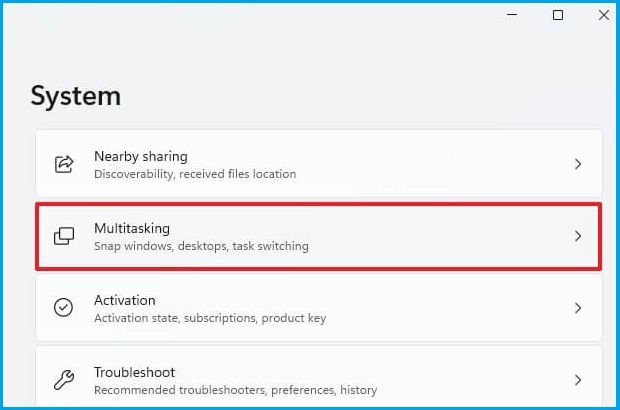
- Atžymėkite laukelį šalia Rodyti momentinius išdėstymus, kai užvedu pelės žymeklį virš lango maksimalaus padidinimo mygtuko variantą.
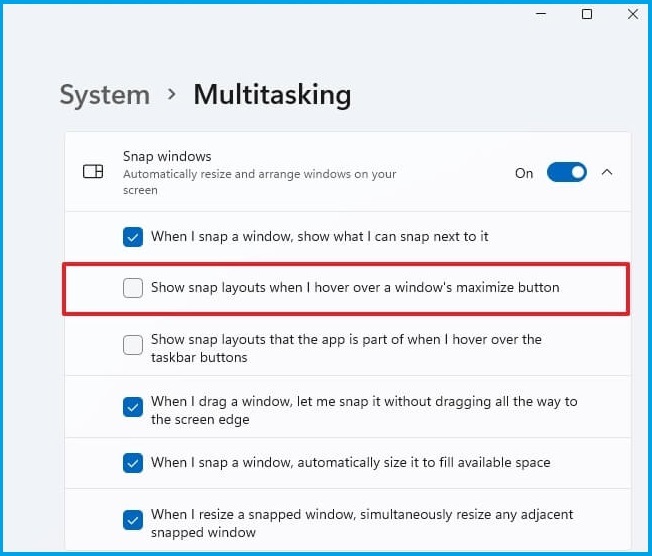
- Uždaryk Nustatymų programa, Štai ir viskas.
- Paleisti iš naujo nereikia.
Atlikdami pirmiau nurodytus veiksmus, nebematysite „Snap layout“ funkcijos naujojoje „Windows 11“ operacinėje sistemoje, jei jums nepatinka ja naudotis.
Bet jei apsigalvosi ir nori įjungti „Snap layout“ funkciją vėl galite atlikti visus išsamaus mūsų vadovo veiksmus, kad įsitikintumėte, jog nepadarėte nieko blogo.
Jei turite antrų minčių ir norite suteikti galimybę šiai naudingai funkcijai, taip pat naudinga žinoti kad senesni monitoriai, kurių skiriamoji geba yra mažesnė nei 1920 pikselių, neleidžia visapusiškai pasinaudoti tai.
Bet kai jį suaktyvinsite ir pradėsite kurti maketus pagal savo skonį, vėliau galėsite juos išsaugoti ir prieiti prie užduočių juostos „Snap Groups“.
Šiuo žingsniu, kuriame įdiegta nauja operacinė sistema, „Microsoft“ vartotojams pasiūlys reikšmingų saugumo, dizaino ir našumo patobulinimų.
Jei norite įsitikinti, kad susidarėte holistinį vaizdą „Windows 11“, palyginti su „Windows 10“, atidžiau pažvelk į mūsų išsamų vadovą ir būk informuotas.
Jei norite gauti daugiau pasiūlymų ar kitų klausimų apie naują operacinę sistemą, kurią netrukus išleidžia „Microsoft“, apsilankykite toliau pateiktame komentarų skyriuje.